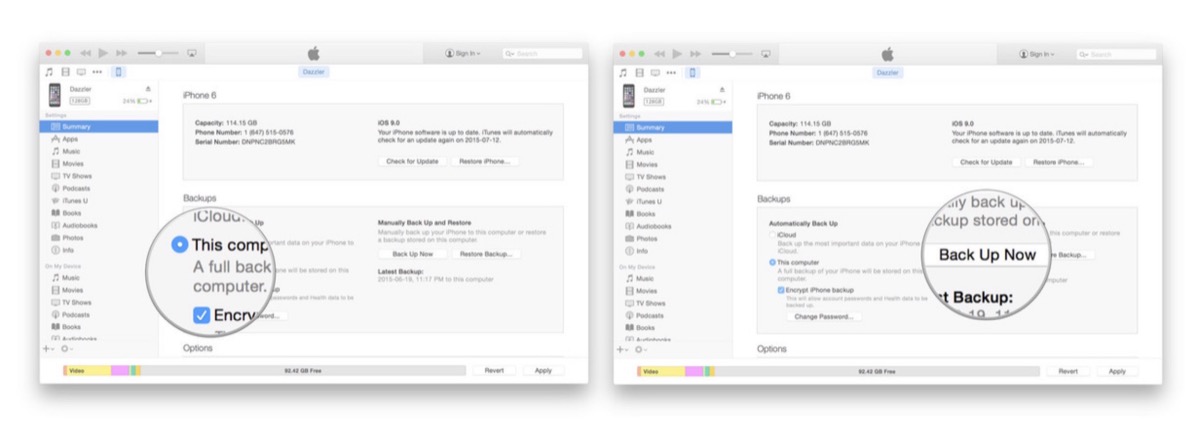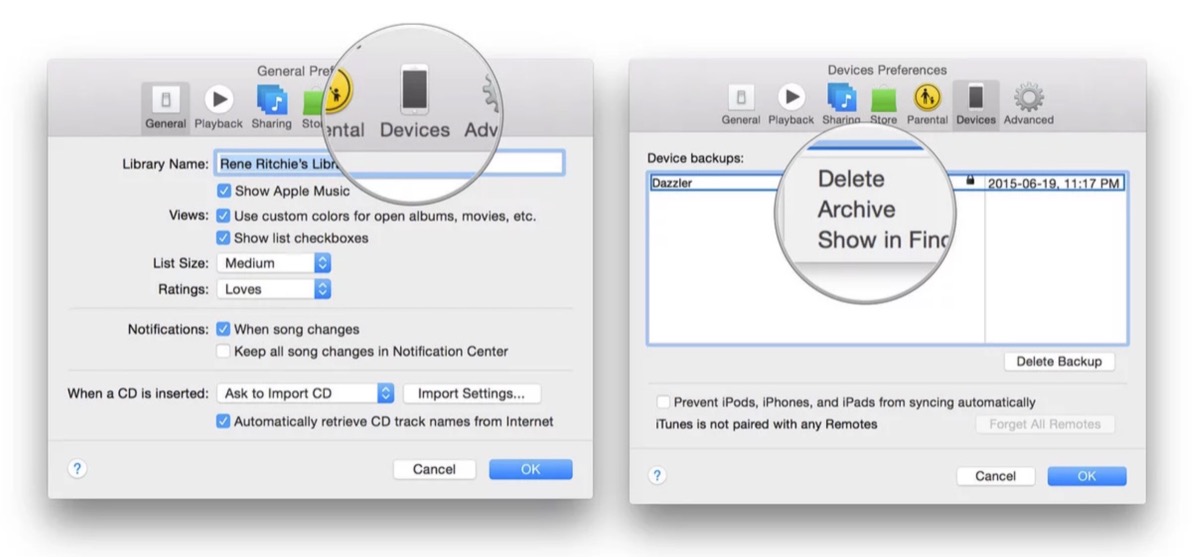Nei primi giorni dal rilascio di iOS 13, che avverrà nelle prossime ore, sarà ancora possibile ripensarci e tornare ad iOS 12. La cosa migliore da fare è preparare subito un backup archiviato, cioè una sorta di “fotografia” di sistema del nostro iPhone prima dell’aggiornamento, in modo tale da poterlo ripristinare in un lampo ed avere tutto – ma proprio tutto – come era prima.
Il backup archiviato, a differenza del backup tradizionale, impedisce a un nuovo backup di sovrascriverlo. Così se il sistema ne effettua uno automaticamente, non correte il rischio di perdere tutte le configurazioni compatibili con iOS 12 e restare bloccati a iOS 13.
Per procedere in questo senso è necessario collegare iPhone al Mac via cavo ed effettuare il backup con iTunes. N.B. Con macOS Catalina, per chi lo sta giù utilizzando in versiome beta prima del rilascio definitivo per tutti, è necessario avviare il Finder (anziché iTunes, che è stato eliminato da Apple proprio a partire da questa versione) e cercare il dispositivo collegato nella barra laterale.
Cliccate sull’icona dell’iPhone nella barra dei menu non appena compare, quindi spuntate la voce Backup crittografato: in questo modo verranno memorizzate anche le informazioni relative all’attività fisica e i dati contenuti nel portachiavi (è richiesto l’inserimento di una password, non dimenticatela). In questo articolo riportiamo alcune schermate pubblicate da iMore. Cliccate su Esegui backup ora e, se ve lo richiede il sistema, effettuate anche un backup delle app, quindi attendete che il processo venga portato a termine.
A backup ultimato, tenete premuto il tasto Cmd su macOS Catalina e successivi, oppure su iTunes cliccate la voce Preferenze nella barra dei menu, quindi cliccate sulla scheda Dispositivi e, tenendo premuto il tasto Ctrl, cliccate sulla voce relativa al backup appena effettuato per accedere al menu contestuale e selezionate la voce Archivio in elenco: in questo modo il backup sarà archiviato e messo in sicurezza.
I sistemi operativi Apple vengono testati in modo approfondito dagli sviluppatori beta tester e anche dagli utenti che partecipano al rilascio pubblico delle beta di Cupertino, un ampio parco di test e prove su numerosi dispositivi diversi per assicurare il più possibile l’assenza di bug gravi e problemi. Questo però non può escludere al 100% la presenza di problemi o malfunzionamenti, magari in combinazione con app e sistemi terze parti.
La creazione di un backup archiviato permette a chi lavora con iPhone di tornare all’ultima configurazione completamente funzionante prima dell’aggiornamento a iOS 13. Tutto quello che c’è da sapere sul nuovo sistema operativo iOS 13 per iPhone è riassunto in questo articolo di Macitynet. Invece per tutte le novità di iPhone 11 e iPhone 11 Pro rimandiamo a questo articolo.